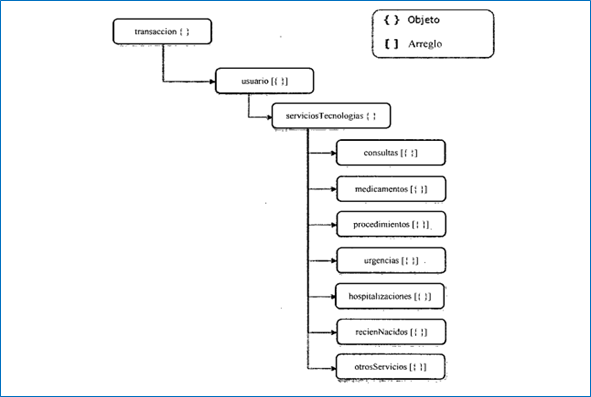Generación de RIPS - GPRI
El proceso para la generación de RIPS, comienza en la vista GPRI - Generación de datos para RIPS
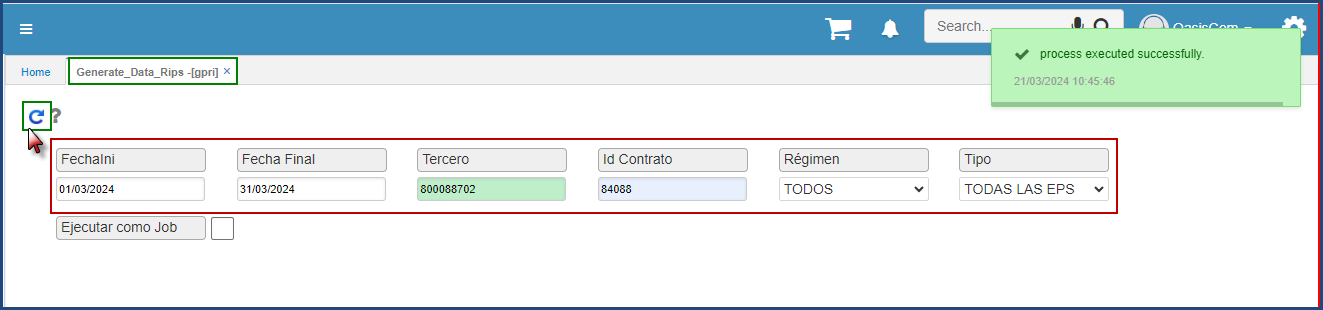
En esta aplicación se ingresa una fecha inicial y final, un tercero donde normalmente se selecciona una entidad y se genera todos los registros en la tabla RIPS teniendo en cuenta una fecha, un contrato, un régimen, tipo y se presiona el botón Generar ubicado en la parte superior color azul.
Una vez realizado estos pasos se genera el proceso RIPS, se consulta la aplicación GENV - Envío datos de transacciones, usuarios, consultas, medicamentos, procedimientos, urgencias, hospitalizaciones, recién nacidos y otros servicios.
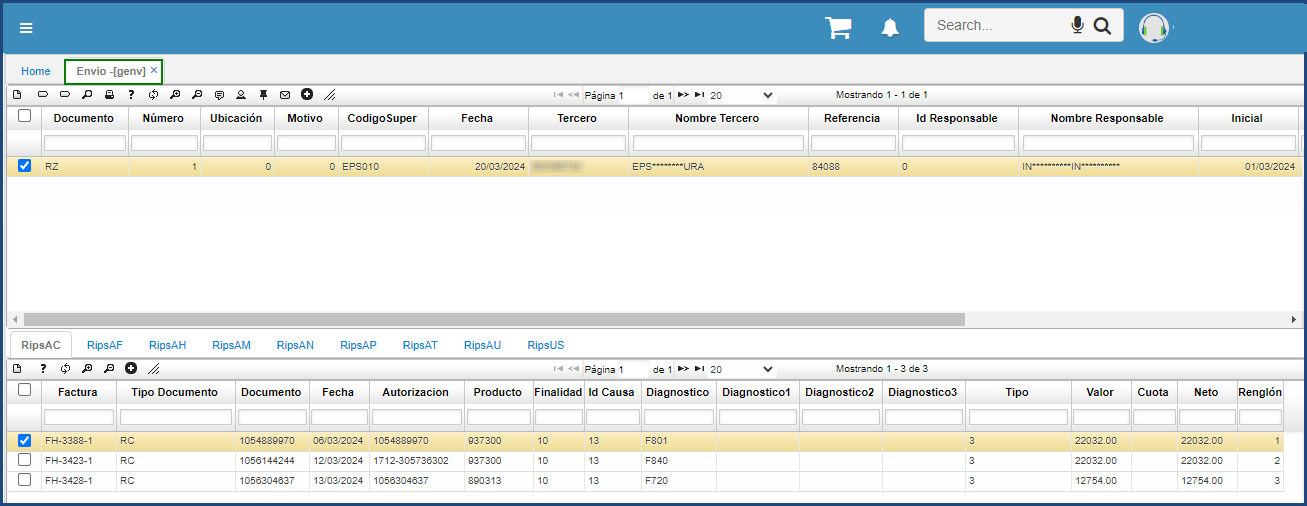
En esta aplicación se puede visualizar la información, donde inicialmente se puede ver las transacciones, donde aparece un numero de factura, se debe tener cuenta que cada transacción tiene una factura que esta relacionado a un usuario, y a su vez tiene asociado unos servicios tecnológicos, como se puede observar en la siguiente imagen.